基于IntelliJ IDEA的類注釋和方法注釋操作
效果圖如下:
類注釋:
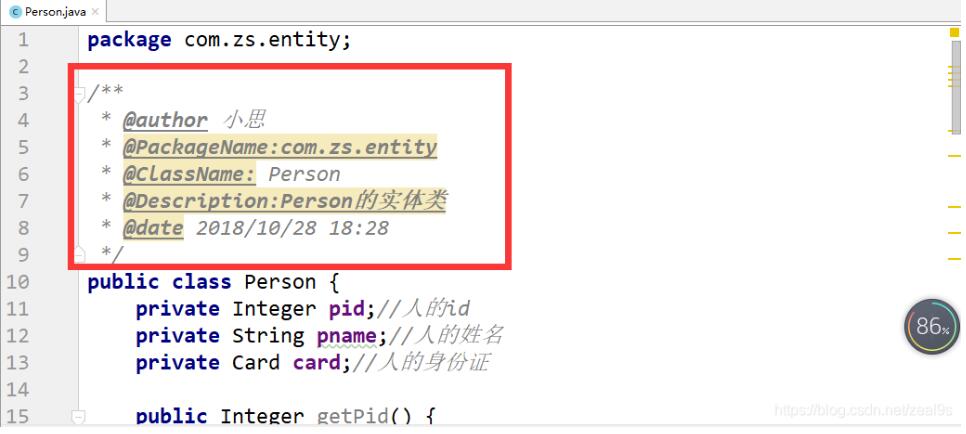
方法注釋:
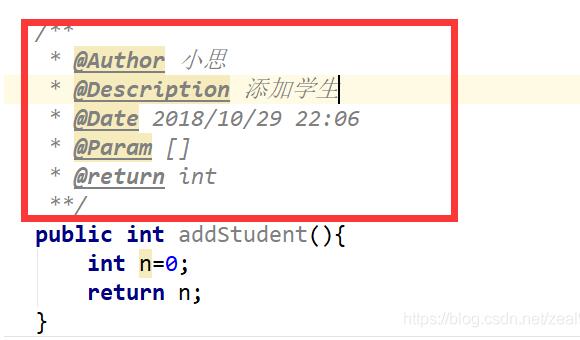
idea不會默認幫我們設置,所以需要手動設置。
1:IDEA中在創建類時會自動給添加注釋
打開idea,操作
File?>settings?>Editor?>File and Code Templates?>Files
(1)NAME:設置類名,與下面的NAME:設置類名,與下面的{NAME}一樣才能獲取到創建的類名
(2)TODO:代辦事項的標記,一般生成類或方法都需要添加描述
(3)USER、USER、{DATE}、TIME:設置創建類的用戶、創建的日期和時間,這些事IDEA內置的方法,還有一些其他的方法在紅色框標注的位置,比如你想添加項目名則可以使用TIME:設置創建類的用戶、創建的日期和時間,這些事IDEA內置的方法,還有一些其他的方法在紅色框標注的位置,比如你想添加項目名則可以使用{PROJECT_NAME}

2.在方法的上面一行輸入/*然后回車,就有方法的注釋設置如下
IDEA還沒有智能到自動為我們創建方法注釋,這就是要我們手動為方法添加注釋,使用Eclipse時我們生成注釋的習慣是
/**+Enter,這里我們也按照這種習慣來設置IDEA的方法注釋
1、File?>Settings?>Editor?>Live Templates
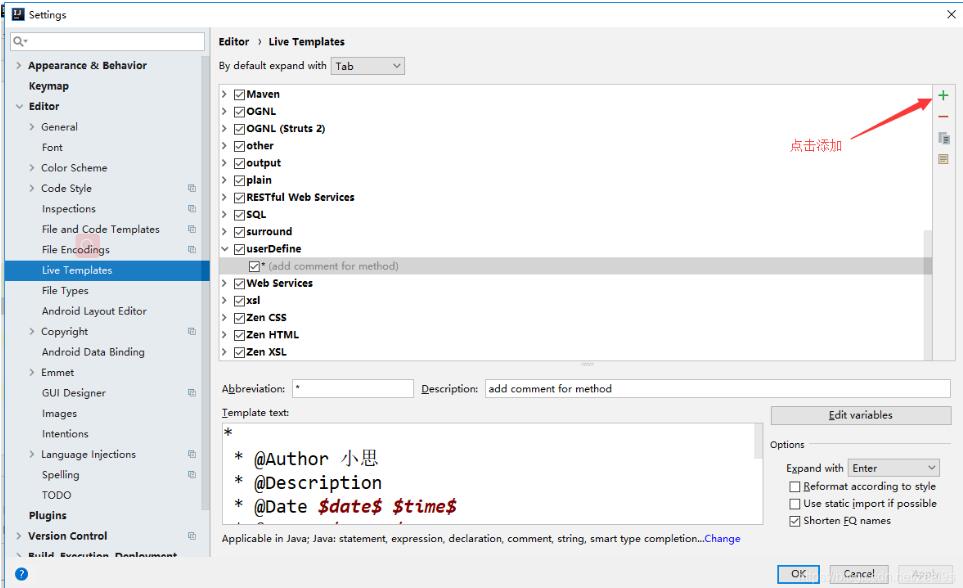
(1)新建組:命名為userDefine
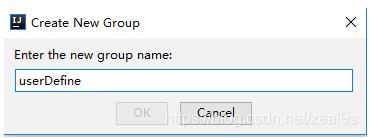
(2)選中userDefine在其目錄下新建模板:命名為*
因為IDEA生成注釋的默認方式是:/*+模板名+快捷鍵(比如若設置模板名為add快捷鍵用Tab,則生成方式為
/*add+Tab),如果不采用這樣的生成方式IDEA中沒有內容的方法將不可用,例如獲取方法參數的methodParameters()、獲取方法返回值的methodReturnType()
(3)設置生成注釋的快捷鍵
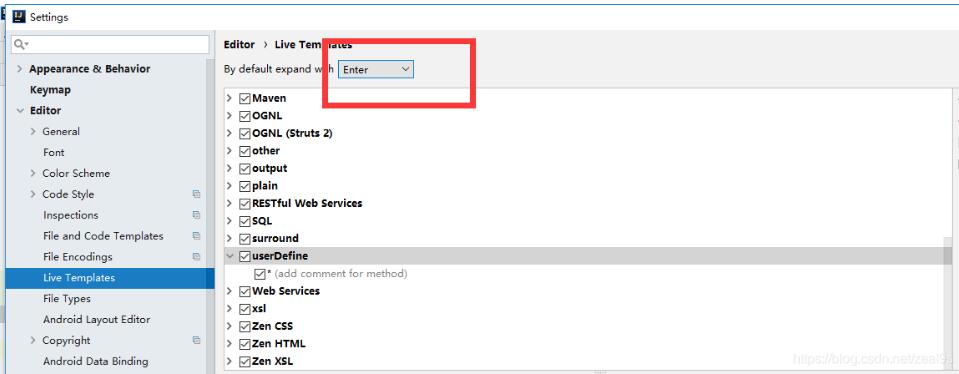
(4)設置模板:模板內容如下
注意第一行,只有一個而不是/
在設置參數名時必須用參數名參數名的方式,否則第五步中讀取不到你設置的參數名
* * @Author 小思 * @Description //TODO * @Date $time$ $date$ * @Param $param$ * @return $return$ **/
(5)設置模板的應用場景
點擊模板頁面最下方的警告,來設置將模板應用于那些場景,一般選擇EveryWhere?>Java即可(如果曾經修改過,則顯示為change而不是define)
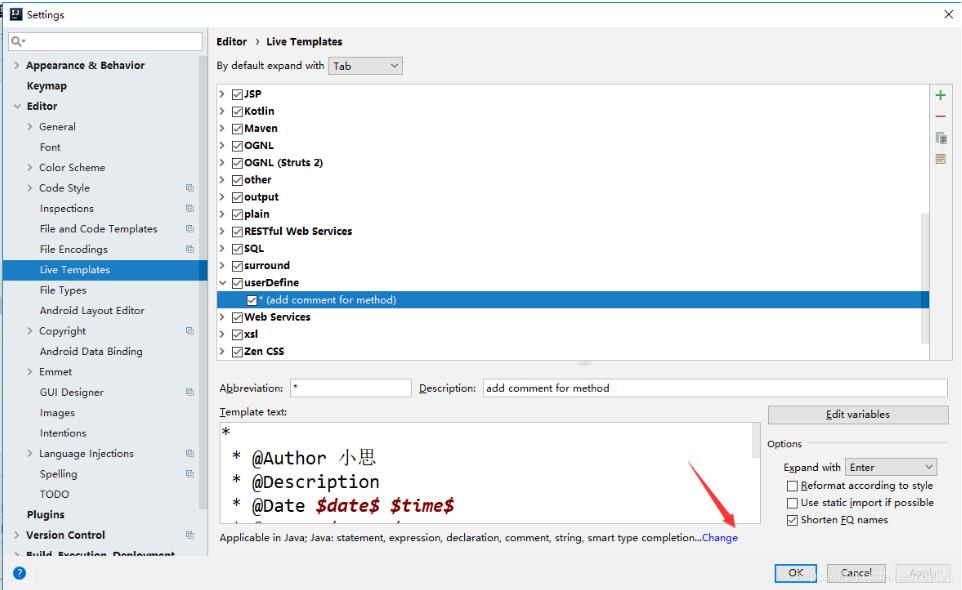
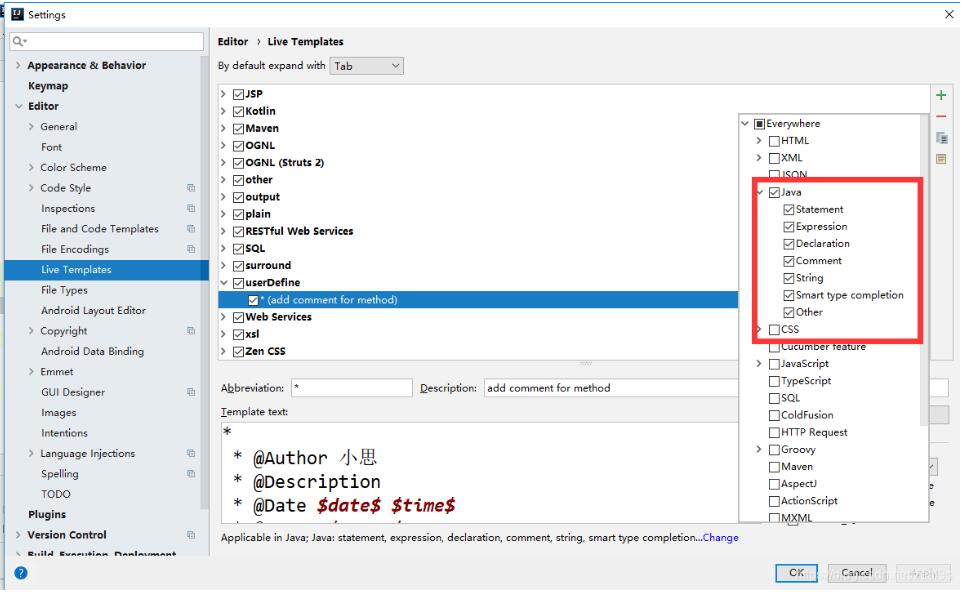
(6)設置參數的獲取方式
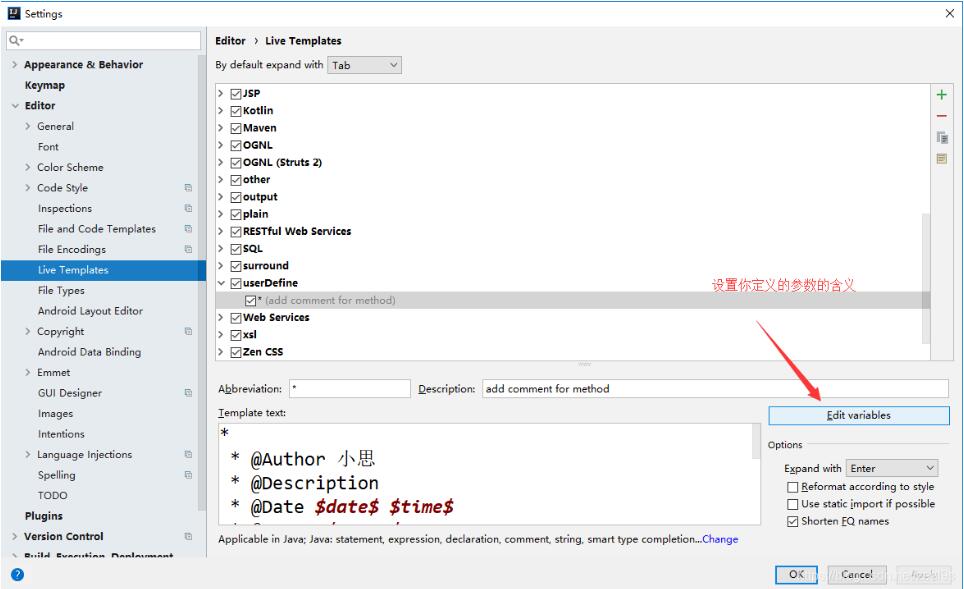
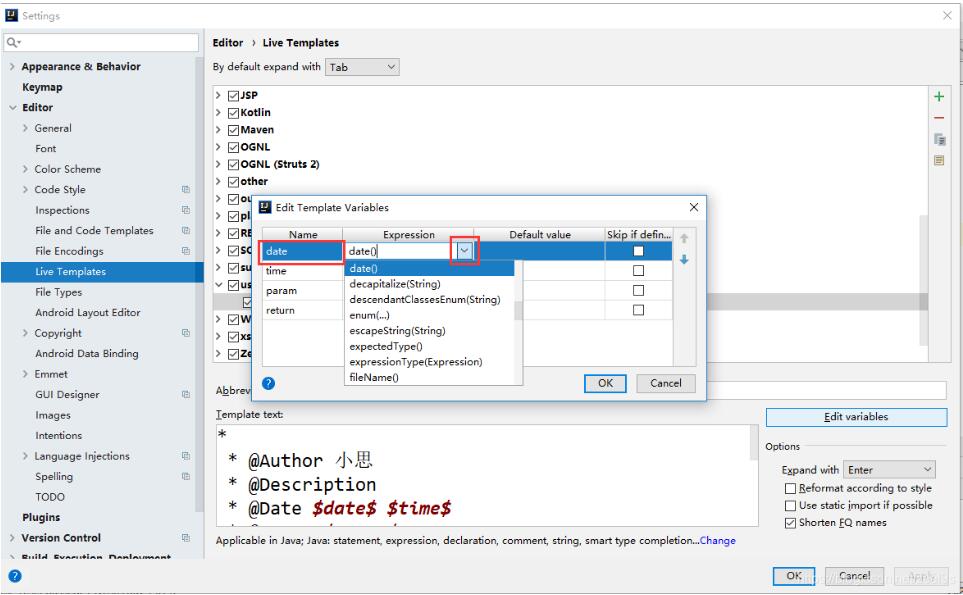
依次下拉選擇即可。
注意第五步和第六步的順序不可顛倒哦~
以上這篇基于IntelliJ IDEA的類注釋和方法注釋操作就是小編分享給大家的全部內容了,希望能給大家一個參考,也希望大家多多支持好吧啦網。
相關文章:
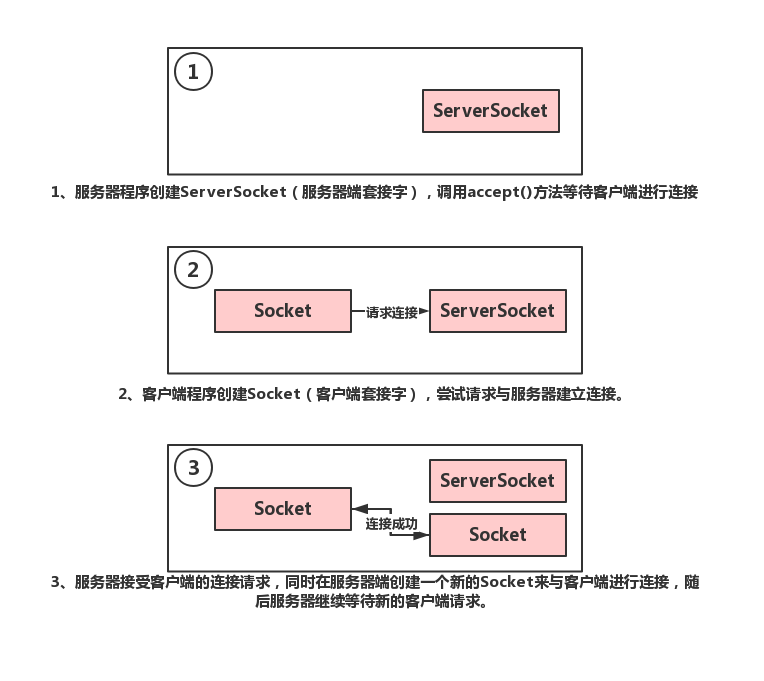
 網公網安備
網公網安備